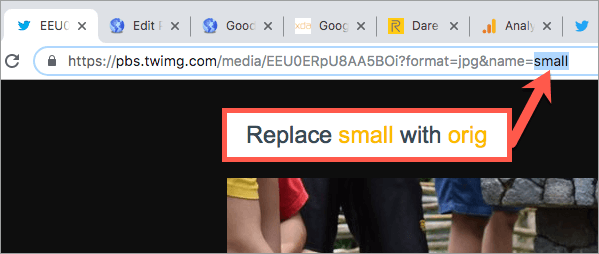ในฐานะที่เป็นโซเชียลมีเดียและแพลตฟอร์มไมโครบล็อก ฉันชอบ Twitter มากกว่าไซต์โซเชียลมีเดียอื่น ๆ และทวีตอย่างแข็งขันมา 10 ปีแล้ว ดังที่เราทราบกันดีว่ารูปภาพและภาพถ่ายมีบทบาทสำคัญในผู้ใช้ ผู้เผยแพร่เว็บเช่นเรา และอื่นๆ ดังนั้น ฉันมักจะพบว่าจำเป็นต้องดาวน์โหลดรูปภาพจาก Twitter เพื่อนำไปใช้ที่อื่นหรือเพียงแค่บันทึกไว้ในแกลเลอรีเพื่อดูในภายหลัง
ข้อกังวลเพียงอย่างเดียวคือรูปภาพที่อัปโหลดบนไซต์โซเชียลมีเดียจะถูกบีบอัดและปรับขนาดอย่างมาก ซึ่งลดคุณภาพของรูปภาพได้ในระดับหนึ่ง หลังจากใช้ Twitter มาเป็นเวลานาน ฉันมักจะรู้สึกว่าเราไม่สามารถบันทึกรูปภาพในขนาดดั้งเดิมได้ ฉันเพิ่งรู้เรื่องนี้และคิดว่ามันคุ้มค่าที่จะแบ่งปันเมื่อไม่นานนี้เอง

เพื่อทดสอบ ฉันได้อัปโหลดภาพถ่าย DSLR ที่มีความละเอียด 6000 x 4000 ผ่านอินเทอร์เฟซเว็บของ Twitter โดยทั่วไปแล้ว ทุกคนสามารถดาวน์โหลดรูปภาพในเวอร์ชันปกติได้ด้วยการคลิกขวาและบันทึก เพื่อให้ได้เวอร์ชันใหญ่ คุณต้องคลิกที่รูปภาพในทวีตแล้วบันทึก อย่างไรก็ตาม การได้มาซึ่งขนาดดั้งเดิมของรูปภาพบน Twitter นั้นไม่ใช่เรื่องง่ายแต่สามารถทำได้ง่าย มาดูกันว่าทำอย่างไร!
กำลังดาวน์โหลดภาพ Twitter ในขนาดดั้งเดิม
เปิดรูปภาพเวอร์ชันปกติในแท็บใหม่ เพียงต่อท้าย :orig ไปที่ URL รูปภาพแล้วกด Enter จากนั้นคลิกขวาและบันทึกลงในการดาวน์โหลดของคุณ อย่าลืมเปลี่ยนชื่อและเปลี่ยนนามสกุลไฟล์ของไฟล์ภาพที่ดาวน์โหลด


ในทำนองเดียวกัน หากคุณกำลังดูภาพขนาดใหญ่ แสดงว่า แทนที่ขนาดใหญ่ด้วย orig เพื่อเปิดภาพต้นฉบับ

เพื่อให้ได้แนวคิด เราได้เปรียบเทียบความละเอียดและขนาดของรูปภาพในเวอร์ชันต่างๆ
- ปกติ – 1200px × 800px | 156KB
- ใหญ่ – 2048px x 1365px | 385KB
- ต้นฉบับ – 4096px × 2730px | 1.5MB
- อัปโหลดแล้ว – 6000px x 4000px | 10.5MB
อีกทางหนึ่ง ผู้ใช้ที่บันทึกภาพบ่อยมากสามารถใช้ส่วนขยายของ Google Chrome ที่มีตัวเลือกการปรับแต่งที่หลากหลายและทำให้งานด้านบนง่ายขึ้นมาก
ควรสังเกตว่าแม้รุ่นดั้งเดิมจะถูกบีบอัดและปรับขนาด แต่มีความแตกต่างที่สำคัญเมื่อคุณเปรียบเทียบรายละเอียดกับรุ่นปกติหรือรุ่นใหญ่
ที่เกี่ยวข้อง: วิธีบันทึกรูปภาพใน 4K จาก Twitter บน iPhone
วิธีดาวน์โหลดรูปภาพในขนาดดั้งเดิมใน Twitter ใหม่
อัพเดท (13 กันยายน 2562) – หลังจากเปิดตัว Twitter สำหรับเดสก์ท็อปใหม่ ขั้นตอนในการบันทึกรูปภาพในขนาดดั้งเดิมได้เปลี่ยนไปเล็กน้อย ต่างจากเมื่อก่อน ตอนนี้คุณไม่จำเป็นต้องเปลี่ยนชื่อไฟล์รูปภาพหลังจากบันทึกลงในคอมพิวเตอร์ของคุณ นั่นเป็นเพราะว่าตอนนี้รูปภาพถูกบันทึกไว้ในนามสกุล .jpeg และคุณสามารถดูได้โดยตรง ตอนนี้ให้เราแนะนำคุณตลอดขั้นตอนที่จำเป็น
- เปิดรูปภาพเวอร์ชันปกติที่คุณต้องการบันทึก โดยคลิกขวาที่รูปภาพแล้วเลือก "เปิดรูปภาพในแท็บใหม่"
- แทนที่ไวยากรณ์ "เล็ก" ด้วย "orig" ใน URL รูปภาพแล้วกด Enter หรือคุณสามารถแทนที่ขนาดเล็กด้วย "ใหญ่" หากคุณต้องการขนาดที่ค่อนข้างเล็ก
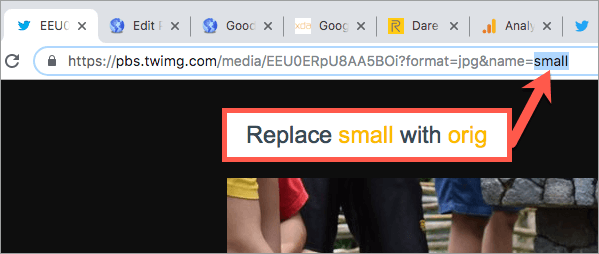
- คลิกขวาที่รูปภาพและบันทึกลงในตำแหน่งที่ต้องการ
แค่นั้นแหละ. ภาพที่ดาวน์โหลดจะถูกบันทึกในความละเอียดสูงสุดที่มีและอยู่ในรูปแบบ JPEG
Tags: รูปภาพโซเชียลมีเดียเคล็ดลับTwitter